
Ce logiciel maintiendra vos pilotes opérationnels, vous protégeant ainsi des erreurs informatiques courantes et des pannes matérielles. Vérifiez tous vos pilotes maintenant en 3 étapes faciles :
- Télécharger DriverFix (fichier de téléchargement vérifié).
- Cliquez sur Lancer l'analyse pour trouver tous les pilotes problématiques.
- Cliquez sur Mettre à jour les pilotes pour obtenir de nouvelles versions et éviter les dysfonctionnements du système.
- DriverFix a été téléchargé par 0 lecteurs ce mois-ci.
Windows 10 et Windows 8.1 sont livrés avec la plupart des mêmes paramètres que dans Windows 8 et dans Windows 7, mais ils ont fait peau neuve et sont désormais mieux organisés. Voici notre guide rapide sur la façon dont vous pouvez rejoindre un domaine sur Windows 8.1, Windows 10 respectivement.
Pour ceux qui ne connaissent pas le concept, un domaine est un groupe d'ordinateurs en réseau qui partagent une base de données et une politique de sécurité communes et il a un nom unique. Il peut y avoir beaucoup d'ordinateurs dans un même domaine,
- LIRE AUSSI: Correctif: Services de domaine Active Directory actuellement indisponibles dans Windows 10, 8.1, 7
Si vous vous posez la question, permettez-moi d'être clair - vous pouvez également vous joindre à votre Tablette Windows 10, 8, mais le processus pourrait être différent avec un Windows RT appareil, mais nous y reviendrons dans un prochain article.
Étapes faciles pour rejoindre un domaine dans Windows 10
Ce guide s'applique à Windows 8.1. Le guide Windows 10 est disponible ci-dessous.
1. Ouvrez le Barre de charmes – allez dans le coin supérieur droit ou appuyez sur le logo Windows + W
2. Choisissez le bouton de recherche et tapez ici ‘Paramètres du PC' dans la boite

3. Dans le menu principal « Paramètres du PC », sélectionnez le «PC et appareils' sous-section.

4. Dans le menu « PC et appareils », cliquez ou appuyez sur le Informations sur l'ordinateur section.
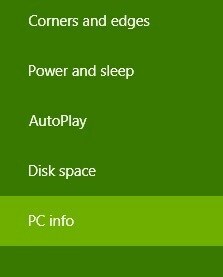
5. Ici, vous pouvez facilement rejoindre un domaine nom, à condition que vous connaissiez son nom exact ou son adresse IP.

Sous Windows 10, accédez à Paramètres > Comptes > Accéder au travail ou à l'école. Cliquez sur le bouton « + » pour vous connecter au réseau géré par votre organisation. Une fois que vous avez fait cela, l'écran de connexion apparaît et vous pourrez entrer votre compte d'utilisateur de nom de domaine et votre mot de passe pour vous connecter.
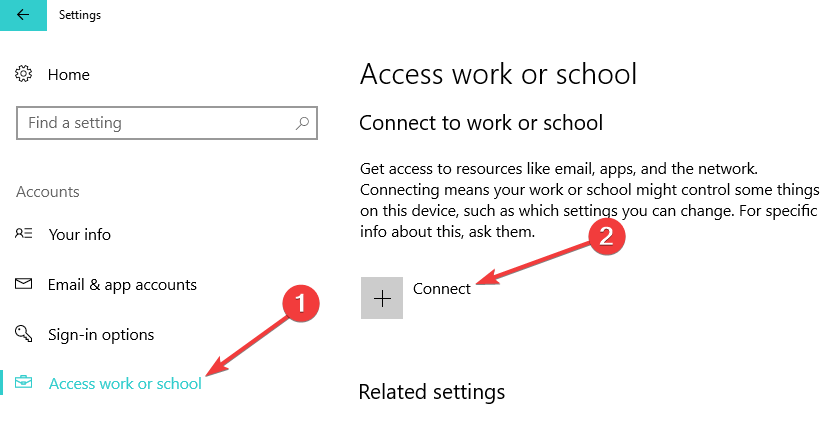
Donc, c'était à peu près tout. Dans un prochain article, nous discuterons des raisons pour lesquelles vous ne pouvez pas rejoindre un domaine, car nos lecteurs ont apparemment demandé un correctif pour cela.
HISTOIRES CONNEXES À VÉRIFIER :
- CORRECTIF: impossible de se connecter à Homegroup via WiFi sous Windows 10, 8.1
- DNS_PROBE_FINISHED_NO_INTERNET sur Windows 10, 8, 7
- Correctif: Windows 10 ne peut pas se connecter à ce réseau


